โปรแกรมระบบปฏิบัติการ
 รวมบทความกี่ยวกับการใช้งานโปรแกรมระบบปฏิบัติการหรือโอเอสประเภทต่างๆ เช่น DOS Windows ME/XP/Vista/7/8 การลงโปรแกรมใหม่ การจัดการกับพาร์ติชัน การแก้ปัญหาในการใช้งานคอมพิวเตอร์ รวม Tips เป็นต้น
รวมบทความกี่ยวกับการใช้งานโปรแกรมระบบปฏิบัติการหรือโอเอสประเภทต่างๆ เช่น DOS Windows ME/XP/Vista/7/8 การลงโปรแกรมใหม่ การจัดการกับพาร์ติชัน การแก้ปัญหาในการใช้งานคอมพิวเตอร์ รวม Tips เป็นต้น
ไฟล์ต่างๆ ใน Windows 7 มีหลายประเภท ทั้งไฟล์ข้อความ ไฟล์เสียง ไฟล์วิดีโอ ฯลฯ การแบ่งแยกชนิดของไฟล์แต่ละประเภทจะถูกกำหนดโดยนามสกุลหรือส่วนขยาย (File Extension) ซึ่งจะช่วยให้รู้ว่าไฟล์นั้นๆ เป็นไฟล์ประเภทใด ไฟล์ต่างๆ จะมีการใช้ไอคอนมาช่วยแบ่งประเภทอีกทีแต่แยกแยะยากกว่าใช้นามสกุลของไฟล์ แต่ก็ช่วยให้ไฟล์ดูสวย งามกว่ามีแค่ชื่อและนามสกุล
การแสดงชื่อไฟล์หรือเรียกใช้งานจะใช้ชื่อไฟล์คั่นด้วยจุดหรือดอทและตามด้วยนามสกุลเช่น mysong.mp3 ชื่อไฟล์คือ mysong นามสกุลคือ mp3 เป็นไฟล์ประเภทไฟล์เสียง เป็นเพลง MP3 นั่นเอง
ไฟล์ในเครื่องที่มีอยู่จำนวนมากๆ การจัดเก็บให้เป็นระบบระเบียบจะใช้โฟลเดอร์ สร้างโฟลเดอร์คล้ายซองไว้เก็บไฟล์ให้เป็นระเบียบอีกที สรุปแล้วโฟลเดอร์จึงเป็นการแบ่ง พื้นที่ฮาร์ดดิสก์หรือสื่อเก็บข้อมูลอื่นๆ ไม่ว่าจะเป็น CF card หรือแฟลชไดรว์ แบ่งพื้นที่เป็นส่วนๆ โดยมีจุดประสงค์เพื่อจัดเก็บไฟล์ให้เป็นระเบียบ
การสร้างโฟลเดอร์สามารถ สร้างได้ไม่จำกัด ในโฟลเดอร์ใดๆ สามารถสร้างโฟลเดอร์ย่อยไว้ข้างใน ขึ้นอยู่กับไฟล์ต่างๆ มีความซับซ้อน หลากหลายประเภทแค่ไหน ก็สามารถสร้างโฟลเดอร์ไว้เก็บไฟล์ได้ ตามต้อง
ไฟล์ต่างๆ ถูกสร้างขึ้นมาได้อย่างไร
การสร้างไฟล์สามารถทำได้หลายแบบ อาจใช้โปรแกรมคอมพิวเตอร์สร้างขึ้นมาหรือใช้อุปกรณ์ไอทีอย่างกล้องดิจิตอล แสกนเนอร์ เป็นต้น
1. ตัวอย่างการสร้างไฟล์ด้วยโปรแกรมคอมพิวเตอร์เช่น การพิมพ์เอกสารด้วย Word แล้วบันทึกหรือ Save ไฟล์เก็บไว้ ก็จะได้ไฟล์ข้อความแบบ doc หรือ docx
2. การสร้างไฟล์ภาพ เช่น วาดภาพด้วยโปรแกรม Paint แล้ว Save เก็บไว้ ก็จะได้ไฟล์แบบ bmp หรือ jpg หรือ gif เป็นต้น
3. การสร้างไฟล์ภาพ อาจใช้กล้องดิจิตอล ถ่ายภาพไว้ก็จะได้ไฟล์ภาพแบบ jpg
- Details
- Category: สอนใช้ Windows 7
- Hits: 4015
ก่อนอื่นก็อย่าลืมสั่งให้โปรแกรม Windows Explorer แสดงนามสกุลของไฟล์ ไม่เช่นนั้นจะแยก ไฟล์ไม่ออก
1. คลิก Organize
2. คลิก Folder and Search Option
3. คลิกเอาถูกออกหน้า Hide extensions for know file types แล้วคลิก OK
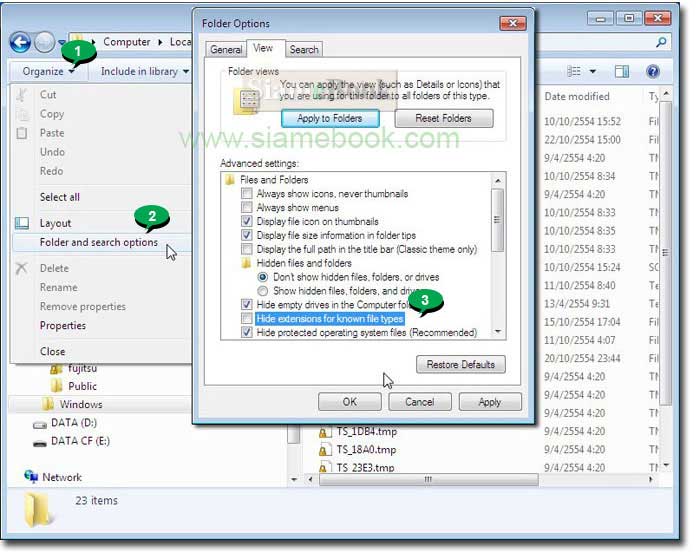
- Details
- Category: สอนใช้ Windows 7
- Hits: 2697
บทความแนะนำให้รู้จักไฟล์ต่างๆ ใน Windows 7 เพื่อจะได้แยกแยะได้ว่า แต่ละไฟล์คืออะไร เป็นไฟล์ชนิดไหนด้วยการแบ่งประเภทตามนามสกุล อาจแบ่งลักษณะของไฟล์ ออกเป็น 2 ประเภทใหญ่ๆ ประเภทแรกเป็นไฟล์ที่สร้างโดยการพัฒนา หรือเขียนโปรแกรมและประเภทที่สองจะเป็นไฟล์ที่เราสร้างขึ้นมาเอง โดยใช้โปรแกรมสำเร็จรูป อาจเป็น โปรแกรม Word, Excel, Photoshop ฯลฯ
ไฟล์ที่สร้างโดยการพัฒนาหรือเขียนโปรแกรม
ไฟล์ประเภทนี้ถูกสร้างด้วยการเขียนโปรแกรมโดยใช้ภาษาต่างๆ เช่น C, Visual Basic ฯลฯ วิธีการเขียนโปรแกรมค่อนข้างซับซ้อนยุ่งยาก ต้องเรียนด้านนี้มาโดยตรง คนทั่วไป ก็ฝึกเขียนได้ แต่จะไม่มีหลักการทำให้โปรแกรมที่ได้ ยากในการแก้ไข ปรับปรุง พัฒนา
1. ไฟล์หลักของโปรแกรม เป็นไฟล์หลักที่สามารถเรียกใช้งานได้ ในแต่ละโปรแกรมจะมีไฟล์ หลักที่สามารถทำงานได้ อย่างน้อย 1 ไฟล์ จะเป็นไฟล์ที่มีนามสกุล COM หรือEXE
2. ไฟล์ระบบ เป็นไฟล์ประกอบการทำงานของไฟล์หลัก เป็นไฟล์ที่มีนามสกุลคล้ายๆ กับตัวอย่าง ต่อไปนี้ เช่น DAT, SYS, LOG, DLL, SAM, MSG, PWL, INF, VXD, DRV เป็นต้น
3. คลิกไดรว์ที่ติดตั้ง Windows 7 ไว้ ปกติจะเป็นไดรว์ C: ให้คลิกที่ไดรว์นี้ ในบางเครื่องจะเห็นไฟล์ต่างๆ ปรากฏอยู่ ปกติจะถูกกำหนดให้ซ่อนไว้ เพราะถ้าเผลอลบออกไป Windows 7 หยุดทำงานได้ทันที
4. คลิกที่โฟลเดอร์ Windows ในโฟลเดอร์นี้จะเป็นที่เก็บไฟล์โปรแกรมของ Windows 7 ไฟล์ต่างๆ ที่ปรากฏในช่องด้านขวามือ จะเป็นไฟล์ที่ถูกสร้างด้วยการพัฒนาโปรแกรม ไฟล์ระบบเหล่านี้ ถ้าไป ลบไฟล์ใดไฟล์หนึ่ง อาจทำให้ Windows 7 ไม่ทำงาน
5. คลิกที่โฟลเดอร์ Program Files ในโฟลเดอร์นี้จะเป็นที่เก็บโปรแกรมต่างๆ ที่มีการติดตั้งเพิ่ม ลงไปในเครื่อง เมื่อคลิกปุ่ม Start>>;All Programs รายชื่อโปรแกรมที่ ปรากฏออกมา ก็จะเป็นการเรียกใช้ งานโปรแกรมต่างๆ ในโฟลเดอร์ Program Files อีกที
6. คลิกโฟลเดอร์ย่อย ชื่อโฟลเดอร์ต่างๆ จะเป็นชื่อโปรแกรมต่างๆ นั่นเอง
7. ไฟล์ต่างๆ ที่ปรากฏออกมา จะเป็นไฟล์ที่ถูกสร้างด้วยการเขียนโปรแกรม ไฟล์เหล่านี้ ถ้าลบหรือ แก้ไข จะทำให้โปรแกรมมีปัญหา เรียกใช้งานไม่ได้
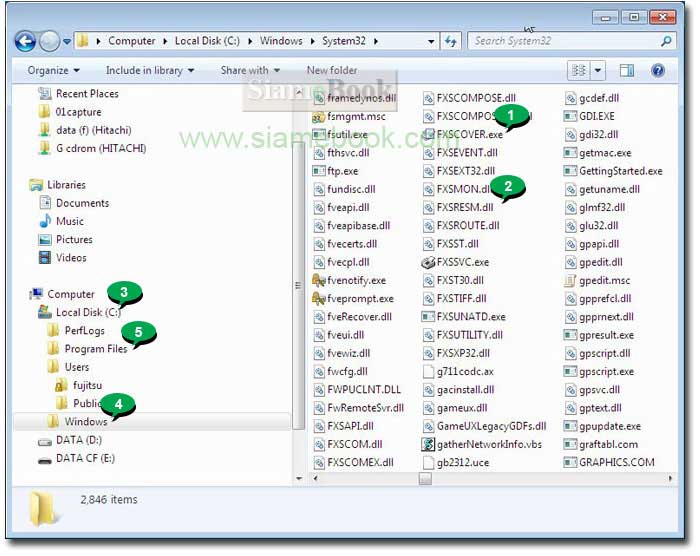
- Details
- Category: สอนใช้ Windows 7
- Hits: 3356
การจดจำนามสกุลของไฟล์ จะทำให้เรารู้ว่าไฟล์นั้นๆ สร้างขึ้นมาจากโปรแกรมอะไร และการดูว่ามีข้อมูลอะไรบ้างข้างในไฟล์นั้นๆ จะต้องเปิดดูด้วยโปรแกรมอะไร เช่น ไฟล์ เพลง MP3 จะใช้โปรแกรม Winamp หรือ Windows Media Player เพื่อเปิดฟังเพลง ไฟล์เอกสาร DOC จะใช้โปรแกรม Word เปิดดูข้อความข้างใน เป็นต้น
1. Zip ซิพไฟล์หรือไฟล์ที่ถูกบีบย่อไว้ ให้มีขนาดเล็กลง ไฟล์ที่ถูกนำมาบีบย่อนั้น อาจเป็นไฟล์อะไรก็ได้ แต่โปรแกรมที่ทำหน้าที่บีบย่อ และได้ไฟล์ใหม่เป็นไฟล์ซิพ จะใช้ โปรแกรม WinZip, PKzip, Winrar ฯลฯ การดูข้อมูลข้างในก็ต้องใช้โปรแกรมเหล่านี้ แตกไฟล์ออกมาก่อน
2. ไฟล์เอกสาร อาจเป็นไฟล์ที่มีนามสกุล WRI, TXT, DOC, RTF หรือ SAM ที่เราจะพบกัน เป็นส่วนใหญ่ก็จะเป็น TXT และ DOC โดยที่ TXT จะเป็นไฟล์ข้อความที่สร้าง ด้วยโปรแกรม Notepad ไฟล์ RTF สร้างด้วยโปรแกรม Wordpad ไฟล์ DOC/DOCX สร้างด้วย Microsoft Word โปรแกรมพิมพ์ เอกสารที่นิยมใช้กันมากที่สุด การดูข้อมูลข้างใน ให้ดับเบิ้ลคลิกที่ไฟล์นั้นๆ
3. ไฟล์ที่สร้างด้วยโปรแกรมนำเสนอข้อมูล เช่น PPT, PPTX สร้างจากโปรแกรม PowerPoint
4. ไฟล์ที่สร้างด้วยโปรแกรมประเภทเสปรดชีท เช่น XLS, XLSX สร้างจากโปรแกรม Excel
5. ไฟล์ที่สร้างด้วยโปรแกรมฐานข้อมูลเช่น MDB, ACCCDB สร้างจากโปรแกรม Access
6. ไฟล์เสียงแบบต่างๆ จะเป็นไฟล์ที่มีนามสกุลดังนี้ WMA, MID, MP3 ไฟล์เพลงสุดฮิต, WAV, ASF, ASX ฯลฯ ยังมีอีกมาก แต่ทั้งหมดนี้จะเป็นไฟล์ที่เราพบเห็นกัน บ่อยๆโดยเฉพาะไฟล์เพลง MP3
7. ไฟล์คู่มือการใช้โปรแกรมต่างๆ จะมีนามสกุล HLP หรือ CHM เช่น FREECELL.HLP คู่มือ สอนวิธีเล่นเกม Freecell
8. ไฟล์รูปภาพ จริงๆ แล้วมีมากกว่านี้ เช่น EPS, TIF, BMP (สร้างจากโปรแกรม Paint), GIF, JPG (GIF และ JPG เป็นไฟล์ภาพ ใช้ในการสร้างเว็บเพจ), WPG, PSD (ไฟล์ที่สร้างจากโปรแกรม Photoshop, CDR (ไฟล์ที่สร้างจากโปรแกรม CorelDRAW), AI (ไฟล์ที่สร้างจากโปรแกรม Illustrator) เป็นต้น
9. ไฟล์ที่ใช้บนอินเตอร์เน็ต เช่น HTM, HTML, ASP, PHP, PL ฯลฯ การเปิดดูข้อมูลในไฟล์เหล่านี้ จะใช้โปรแกรมประเภทเว็บบราวเซอร์เช่น Internet Explorer
10. ไฟล์ไอคอนหรือเคอร์เซอร์ เช่น ICO, CUR
11. ไฟล์ที่สร้างจากโปรแกรม PageMaker เช่น P65, PMD
12. ไฟล์ที่โปรแกรมใดๆ สร้างขึ้นมาชั่วคราว แล้วอาจลืมลบเมื่อปิดโปรแกรมนั้นๆ เช่น TMP ไฟล์เหล่านี้สามารถลบได้ ส่วนใหญ่จะถูกเก็บไว้ใน C:\WINDOWS\TEMP
13. ไฟล์ที่สร้างจากโปรแกรม Ghost เช่น GHO
14. ไฟล์วิดีโอหรือไฟล์ภาพเคลื่อนไหวพร้อมเสียง เช่น DAT, AVI, MOV, MPG, 3GP, MP4
15. ไฟล์ที่สร้างด้วยโปรแกรม Authorware เช่น A4P, A4L, A5P, A5L, A6P และ A6L
16. ไฟล์ที่สร้างด้วยโปรแกรม Adobe Acrobat เช่น PDF
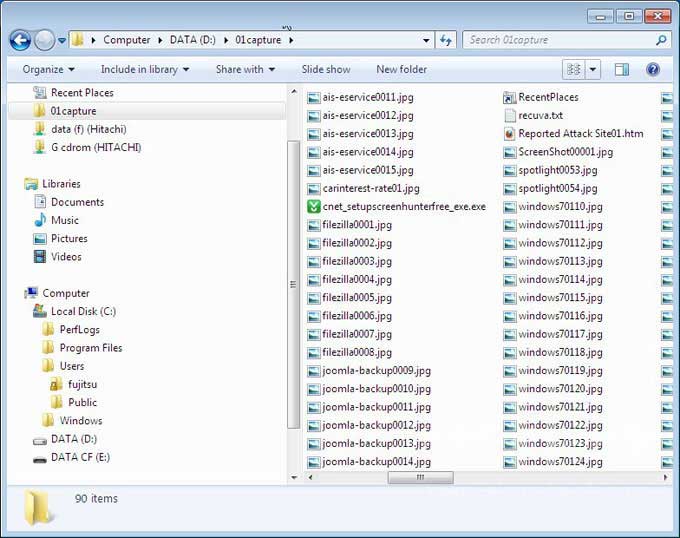
17. ไฟล์เอกสารต่างๆ ที่เราสร้างขึ้นมา หรือดาวน์โหลดจากอินเตอร์เน็ต ถ่ายโอนจากกล้อง มือถือ Tablet ฯลฯ จะถูกเก็บไว้ในโฟลเดอร์ user และโฟลเดอร์ตามชื่อ เจ้าของ เครื่องหรือชื่อ User เช่น fujitsu
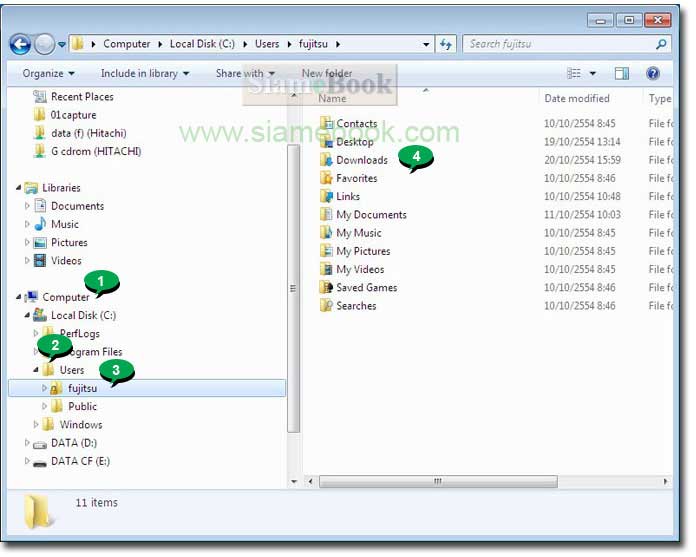
- Details
- Category: สอนใช้ Windows 7
- Hits: 3945
สอนใช้ Windows 7 Article Count: 47
คู่มือประจำบ้าน ลงโปรแกรม ด้วยตนเอง Article Count: 63
คู่มือติดตั้งโปรแกรม Windows ME/XP/Vista Article Count: 1
คู่มือจัดการพาร์ติชันฮาร์ดดิสก์ Article Count: 17
สำรองระบบด้วยโปรแกรม Norton Ghost Article Count: 5
คู่มือติดตั้งสารพัดโอเอสด้วย Virtual PC Article Count: 8
คู่มือ มือใหม่ Windows Vista Article Count: 131
เรียนคอมพิวเตอร์ด้วยตนเอง Windows XP Article Count: 116
คู่มือใช้งาน DOS Article Count: 22
รวม Tips และวิธีแก้ปัญหาใน Windows 7 Article Count: 4
คู่มือใช้งาน Windows 8 Article Count: 1
สอนใช้ Windows 10 Article Count: 57
สอนใช้ Windows 11 Article Count: 16
Page 42 of 123


